MAX7219的PROTEUS仿真
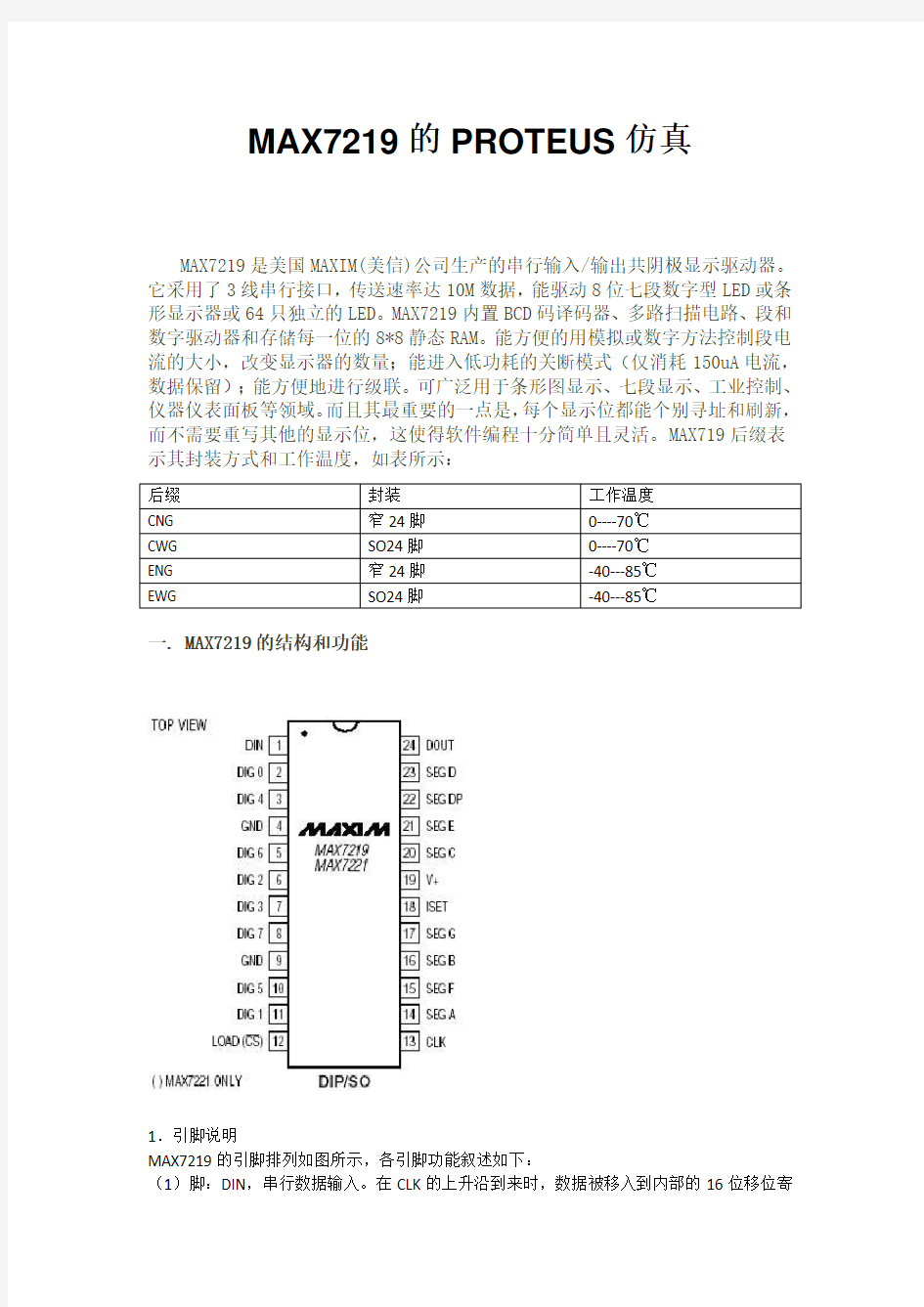
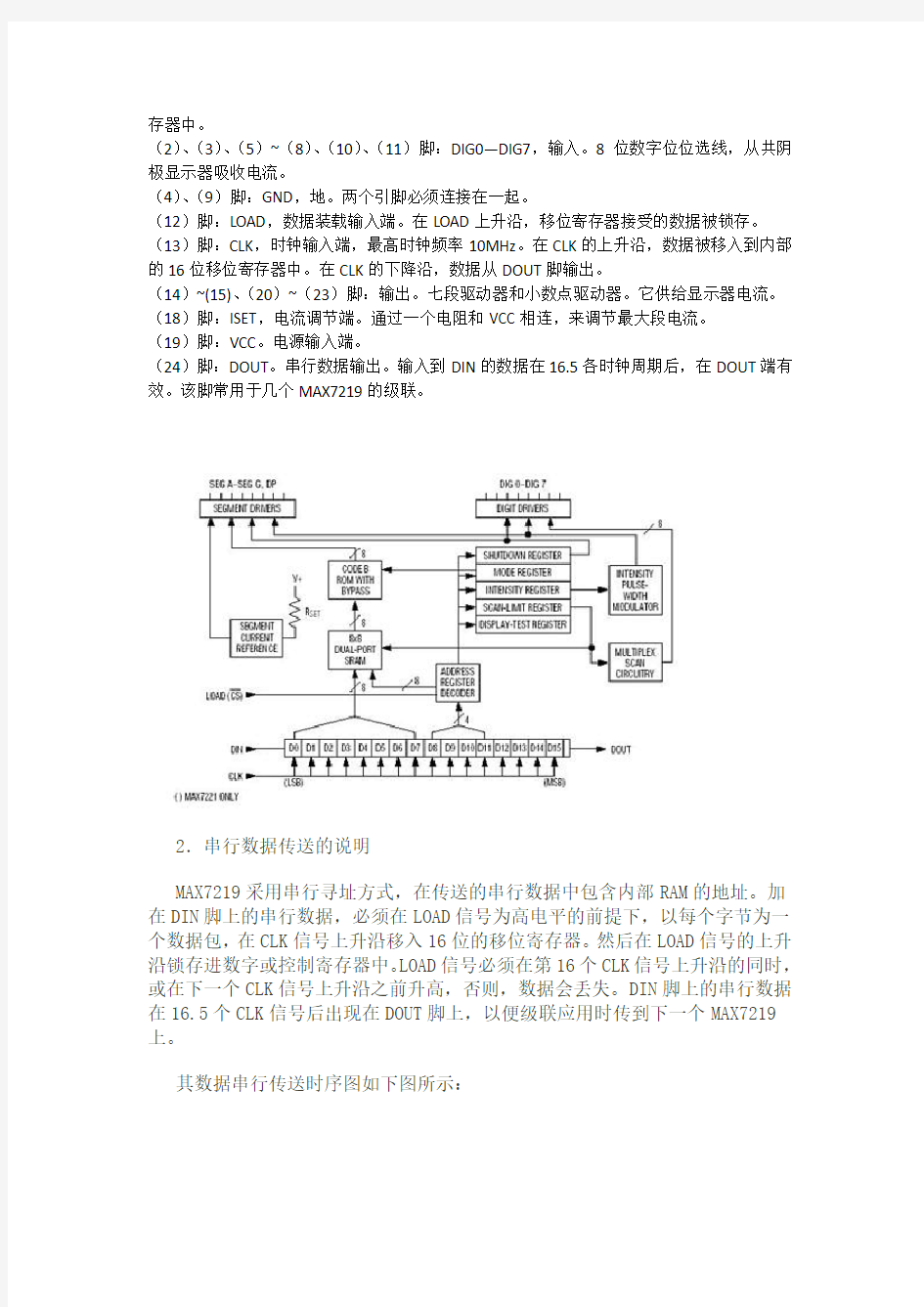
MAX7219的PROTEUS仿真
MAX7219是美国MAXIM(美信)公司生产的串行输入/输出共阴极显示驱动器。它采用了3线串行接口,传送速率达10M数据,能驱动8位七段数字型LED或条形显示器或64只独立的LED。MAX7219内置BCD码译码器、多路扫描电路、段和数字驱动器和存储每一位的8*8静态RAM。能方便的用模拟或数字方法控制段电流的大小,改变显示器的数量;能进入低功耗的关断模式(仅消耗150uA电流,数据保留);能方便地进行级联。可广泛用于条形图显示、七段显示、工业控制、仪器仪表面板等领域。而且其最重要的一点是,每个显示位都能个别寻址和刷新,而不需要重写其他的显示位,这使得软件编程十分简单且灵活。MAX719后缀表示其封装方式和工作温度,如表所示:
一. MAX7219的结构和功能
1.引脚说明
MAX7219的引脚排列如图所示,各引脚功能叙述如下:
(1)脚:DIN,串行数据输入。在CLK的上升沿到来时,数据被移入到内部的16位移位寄
存器中。
(2)、(3)、(5)~(8)、(10)、(11)脚:DIG0—DIG7,输入。8位数字位位选线,从共阴极显示器吸收电流。
(4)、(9)脚:GND,地。两个引脚必须连接在一起。
(12)脚:LOAD,数据装载输入端。在LOAD上升沿,移位寄存器接受的数据被锁存。(13)脚:CLK,时钟输入端,最高时钟频率10MHz。在CLK的上升沿,数据被移入到内部的16位移位寄存器中。在CLK的下降沿,数据从DOUT脚输出。
(14)~(15)、(20)~(23)脚:输出。七段驱动器和小数点驱动器。它供给显示器电流。(18)脚:ISET,电流调节端。通过一个电阻和VCC相连,来调节最大段电流。
(19)脚:VCC。电源输入端。
(24)脚:DOUT。串行数据输出。输入到DIN的数据在16.5各时钟周期后,在DOUT端有效。该脚常用于几个MAX7219的级联。
2.串行数据传送的说明
MAX7219采用串行寻址方式,在传送的串行数据中包含内部RAM的地址。加在DIN脚上的串行数据,必须在LOAD信号为高电平的前提下,以每个字节为一个数据包,在CLK信号上升沿移入16位的移位寄存器。然后在LOAD信号的上升沿锁存进数字或控制寄存器中。LOAD信号必须在第16个CLK信号上升沿的同时,或在下一个CLK信号上升沿之前升高,否则,数据会丢失。DIN脚上的串行数据在16.5个CLK信号后出现在DOUT脚上,以便级联应用时传到下一个MAX7219上。
其数据串行传送时序图如下图所示:
发送的16位串行数据格式为:
发送的16位串行数据格式如上表所示:D15在先,D15---D12位(4位)可为任意值。D11---D8位(4位)指定14个内部寄存器的地址。D7---D0位(8位)为送入的指定寄存器的数据(包括显示数据和控制数据)。
3.寄存器功能及说明
MAX7219内部共有14个可寻址的数字、控制寄存器和空操作寄存器。数字寄存器由一个片内8×8静态RAM组成。控制寄存器包括译码方式、亮度控制、扫描数量、停机模式、测试
下面从使用的角度,对MAX7219内部控制器的功能加以说明:
(1)译码控制寄存器(地址09H):译码方式寄存器可以对每个数进行设置,使其为BCD 译码方式或不译码方式。寄存器的每一位和一个数位相对应。为“1”时,选择BCD译码方式,为“0”选择不译码方式。例如,0---7位不译码,则给译码寄存器09H送00H。第一位译码,其余位不译码,则给译码寄存器09H送01H。
译码方式控制寄存器举例(地址09H):
* 当采用BCD译码方式时,译码器仅对寄存器中数据的低四位(D3-D0)有效,高四位(D7-D4)
位无效。BCD码的字形为:当数据为00-09H时,显示为0-9;当数据为0AH-0EH时,显示为-,E,H,L,P。当数据为0FH时,数据被消隐,处于不显示状态。
* 当采用不译码方式时,数据位D7-D0和字段的对应关系如图3所示:
需要说明的是:不管对MAX7219设置的是译码方式还是非译码方式,D7位始终和数码位的小数点DP相连,当D7=1时,小数点亮,当D7=0时,小数点灭。
(2)亮度控制寄存器(地址0AH):MAX7219的亮度控制有两种方式:即模拟法和数字法。* 模拟法:在引脚ISET和VCC之间接电阻RSET,各段驱动峰电流约为RSET中电流(Iset)的100倍,RSET的最小阻值为9.53KΩ,这时数码显示处于最亮状态。RSET可用电位器代替,放到面板上用来调节数码显示的亮度。
* 数字法:将数据写入到亮度控制寄存器中,即可按16各等级控制亮度。数值为00H,对应电流1/32Iset(最暗);数值为0FH,对应电流31/32Iset(最亮)。此数值加1,电流增大1/16。亮度寄存器格式(地址0AH)
(3)扫描位数(界限)寄存器(地址0BH):扫描(界限)寄存器用来设定多少个数位处于显示态,范围为1到8。MAX7219的各个数位按1300Hz的扫描频率分路驱动,轮流点亮8各显示器。若需要显示的数位少,可降低扫描数量,以提高扫速和亮度。该寄存器的低3位指定要扫描的数位,即00-07H分别对应1-8个数位。但此值最好不要小于4,否则需要改变RSET的值。
扫描位数寄存器(地址0BH)的格式:
当D0=0时,MAX7219处于关断状态,当D0=1时,MAX7219处于正常显示状态。当处于关断状态时,扫描振荡器暂停,显示器熄灭,各寄存器中的数据不变,这时总电流小于150uA,,但仍可以编程。进入此状态后,至少250uS才能退出。当将D0位置1后(即0CH写01H),即可回到正常显示状态。
(5)显示测试寄存器(地址0FH):显示测试寄存器有两种工作方式:当送01H时,MAX7219便进入测试工作状态,所有数码管显示8及小数点,电流占空比为31/32,内部的所有数据及控制寄存器的值都不改变。当送00H时,MAX7219进入正常工作方式。
(6)空操作寄存器(地址00H):即写入0000H,可允许数据通过而不对当前的MAX7219
产生影响,可用于两个或多个MAX7219进行级连。这样只要三根信号线就可以驱动,在控制时只要把待编程的MAX7219之前的那些MAX7219设置为空操作即可。
4.典型应用电路
典型应用
级联应用连线
二 MAX7219的PROTUES仿真电路
据说PROTEUS里的MAX7219模型在级连时仿真有问题,时序和实际电路的不同。
三MAX7219的PROTUES仿真源程序
/* 显示12345678*/
#include
#include
#define uchar unsigned char
sbit DIN=P3^1;
sbit CLK=P3^3;
sbit LOAD=P3^2;
void send(uchar add,uchar dat)
{
uchar ADS,i,j;
CLK=0;
LOAD=0;
DIN=0;
i=4;
while(i<16)
{
if(i<8)
{
ADS=add;
}
else
{
ADS=dat;
}
for(j=8;j>=1;j--)
{
if((ADS&0x80)==0)
{ DIN=0 ;}
else
{ DIN=1;}
ADS=ADS<<1;
CLK=1;
CLK=0;
}
i=i+8;
}
LOAD=1;
}
void main(void)
{
send(0x0c,0x01);//正常状态
send(0x0b,0x07);//设置扫描范围DIG0-7
send(0x0a,0x05);//设置亮度11/32
send(0x09,0xff);//采用译码方式
while(1)
{
send(0x01,0x81);
send(0x02,0x82);
send(0x03,0x83);
send(0x04,0x84);
send(0x05,0x85);
send(0x06,0x86);
send(0x07,0x87);
send(0x08,0x88);
}
}
Proteus仿真软件简介
Proteus仿真软件简介
Proteus软件是英国Labcenter electronics公司出版的EDA工具软件,可完成从原理图布图、PCB设计、代码调试到单片机与外围电路的协同仿真,真正实现了从概念到产品的完整设计,是目前世界上唯一将电路仿真软件、PCB设计软件和虚拟模型仿真软件三合一的设计平台,其处理器模型支持8051、HC11、PIC、A VR、ARM、8086和MSP430等,2010年又增加了Cortex和DSP系列处理器,并持续增加其他系列处理器模型。Proteus软件主要具有以下特点: ①具有强大的原理图绘制功能。 ②实现了单片机仿真和SPICE电路仿真相结合。具有模拟电路仿真、数字电路仿真、单片机及其外围电路的系统仿真、RS232动态仿真、I2C调试器、SPI调试器、键盘和LCD系统仿真的功能;有各种虚拟仪器,如示波器、逻辑分析仪、信号发生器等。 ③支持主流单片机系统的仿真。目前支持的单片机类型有:68000系列、8051系列、A VR系列、PIC12系列、PIC16系列、PIC18系列、Z80系列、HC11系列以及各种外围芯片。 ④提供软件调试功能。具有全速、单步、设置断点等调试功能,同时可以观察各变量以及寄存器等的当前状态,并支持第三方编译和调试环境,如wave6000、Keil等软件。 1. 新建设计文件 运行ISIS,它会自动打开一个空白文件,或者选择工具栏中的新建文件按钮,也可以执行菜单命令:“File”→“New Design”,单击“OK”按钮,创建一个空白文件。不管哪种方式新建的设计文件,其默认文件名都是UNTITLED.DSN,其图纸样式都是基于系统的默认设置,如果图纸样式有特殊要求,用户可以从System菜单进行相应的设置。单击保存按钮,弹出“Save ISIS Design File”对话框,选择好设计文件的保存地址后,在文件名框中输入设计文件名,再单击“保存”按钮,则完成新建设计文件操作,其扩展名自动为.DSN。 2. 选取元器件并添加到对象选择器中 选择主模式工具栏中的按钮,并选择对象选择器中的P按钮,或者直接单击编辑工具栏中的按钮,也可以使用快捷键P(ISIS系统默认的快捷键,表示Pick),会出现如图1所示的选择元器件对话框。 图1选择元器件对话框
Proteus仿真单片机实例
引言 单片机体积小,重量轻,具有很强的灵活性而且价格便宜,具有逻辑判断,定时计数等多种功能,广泛应用于仪器仪表,家用电器,医用设备的智能化管理和过程控制等领域。以单片机为核心的嵌入式系统已经成为目前电子设计最活跃的领域之一。在嵌入式系统的中,开发板成本高,特别是对于大量的初学者而言,还可能由于设计的错误导致开发板损坏。利用Proteus我们可以很好地解决这个问题,由此我们可以快速地建立一个仿真系统。 2.Proteus介绍 Proteus是英国Labcenter Electro-nics公司开发的一款电路仿真软件,软件由两部分组成:一部分是智能原理图输入系统ISIS(Intelligent Schematic Input System)和虚拟系统模型VSM(Virtual Model System);另一部分是高级布线及编辑软件ARES(Adv-Ancd Routing And Editing Software)也就是PCB. 2.1 Proteus VSM的仿真 Proteus可以仿真模拟电路及数字电路,也可以仿真模拟数字混合电路。 Proteus可提供30多种元件库,超过8000种模拟、数字元器件。可以按照设计的要求选择不同生产厂家的元器件。此外,对于元器件库中没有的元件,设计者也可以通过软件自己创建。 除拥有丰富的元器件外,Proteus还提供了各种虚拟仪器,如常用的电流表,电压表,示波器,计数/定时/频率计,SPI调试器等虚拟终端。支持图形化的分析功能等。 Proteus特别适合对嵌入式系统进行软硬件协同设计与仿真,其最大的特点是可以仿真8051,PIA,A VR,ARM等多种系列的处理器。Protues包含强大的调试工具,具有对寄存器和存储器、断点和单步模式IAR C-SPY,Keil、MPLAB等开发工具的源程序进行调试的功能;能够观察代码在仿真硬件上的实时运行效果;对显示,按钮,键盘等外设的交互可视化进行仿真。 2.2 Proteus PCB Proteus 的PCB设计除了有自动布线仿真功能外,还集成了PCB设计,支持多达16个布线层,可以任意角度放置元件和焊接连线;集成了高智能的布线算法,可以方便地进行PCB设计。 3. 基于Protesus的简单数据采集系统。 3.1 软件的编写 本例题采用可调电阻调节电压值作为模拟信号的输入量,通过A/D转换芯片AD0808把模拟信号转换为数字量传送到单片机的P1口,并在P0口把转换的结果显示出来。 软件的编写可以在Keil C51 环境下进行,芯片的型号选择AT89C51,编写data.c文件,利用Keil C51进行编译,编译成功后生成data.hex文件。 3.2 绘制电路图 运行Proteus的ISIS,进入仿真软件的主界面,如图1所示。主界面分为菜单栏,工具栏,模型显示窗口,模型选择区,元件列表区等。
实验一proteus仿真软件使用方法
实验一 Proteus仿真软件使用方法 一.实验目的: (1)了解Proteus仿真软件的使用方法。 (2)了解51单片机编程器Keil与Proteus仿真软件的联用方法。 二.实验要求: 通过讲授和操作练习,学会正确使用Proteus仿真软件及Keil编程及其联合调试。 三.实验内容: (1)Proteus 仿真软件介绍 Proteus 软件是由英国LabCenter Electronics 公司开发的EDA工具软件,由ISIS 和ARES两个软件构成,其中ISIS是一款便捷的电子系统仿真平台软件,ARES是一款高级的布线编辑软件。它集成了高级原理布线图、混合模式SPICE电路仿真、PCB设计以及自动布线来实现一个完整的电子设计。 通过Proteus ISIS软件的VSM(虚拟仿真技术), 用户可以对模拟电路、数字电路、模数混合电路,以及基于微控制器的系统连同所有外围接口电子元器件一起仿真。 图1是Proteus ISIS的编辑窗口: 图1 ISIS的编辑界面 图中最顶端一栏是“标题栏”,其下的“File View Edit ……”是“菜单栏”,再下面的一栏是“命令工具栏”,最左边的一栏是“模式选择工具栏”;左上角的小方框是“预览窗口”,其下的长方框是“对象选择窗口”,其右侧的大方框是“原理图编辑窗口”。 选择左侧“模式选择工具栏”中的图标,并选择“对象选择窗口”中的P按钮,就会出现如图2的元器件选择界面:
图2 元器件库选择界面 在元器件列表框中点击你需要的器件类型(例如:电阻-Resistors,单片机芯片-MicroprocessorICs, LED-Optoelectronics)或在左上角的关键字(Keywords)框中输入你需要的器件名称的关键字(如:信号源 - Clock, 运放 - CA3140等),就会在图2中间的大空白框列出你所需的一系列相关的元件。此时,你可用鼠标选中你要的元件,则图2右上角的预览框会显示你所要元件的示意图,若就是你要的元器件,则点击OK按钮,该元器件的名称就会列入位于图1左侧的“对象选择窗口”中(参见图1左侧下方框)。 所需元器件选择好后,在“对象选择窗口”选择某器件,就可以将它放到图1中的“原理图编辑窗口”中(若器件的方向不合适,你可以利用图1左下角的旋转按钮来改变它)。将所要的元器件都选好后,将它们安放到合适的位置,就可以用连接线把电路连接好,结果存盘(请按规定的目录存盘,并记住其路径/目录/文件名[学号-实验序号])。 (2)51单片机编程器– Keil V3的使用 Keil编程器可用于MCS-51单片机软件编程与调试,它的工作界面如图3所示: Keil编程器是Keil Software Inc/Keil Electronic GmbH 开发的基于80C51内核的微处理器软件开发平台,可以完成从工程(Project)的建立和管理、程序的编译和连接、目标代码的形成、软件仿真等一套完整的软件开发流程。它与Proteus挂接,可以进行单片机应用系统的硬件仿真。 汇编语言编程方法: ①打开“File”菜单→选择新建“New...”→在弹出的文本框(Text1)中编写所需的汇编语言程序→程序写好后,保存(从File→Save As..→选择某目录,文件名.ASM, 存盘); ②打开“Project”菜单→选择新建工程“New Project...”→在弹出的窗口填写:工程名→保存(文件名的后缀是 .uv2 。此时图3的工程窗口中将建立Target1
Keil C与Proteus连接调试的经典教程
Keil C与Proteus连接调试的经典教程 1、假若KeilC与Proteus均已正确安装在C:\Program Files的目录里,把C:\Program Files\Labcenter Electronics\Proteus 6 Professional\MODELS\VDM51.dll复制到C:\Program Files\keilC\C51\BIN目录中。 2、用记事本打开C:\Program Files\keilC\C51\TOOLS.INI文件,在[C51]栏目下加入: TDRV5=BIN\VDM51.DLL ("Proteus VSM Monitor-51 Driver") 其中“TDRV5”中的“5”要根据实际情况写,不要和原来的重复。 (步骤1和2只需在初次使用设置。) 3、进入KeilC μVision2开发集成环境,创建一个新项目(Project),并为该项目选定合适的单片机CPU器件(如:Atmel公司的A T89C51)。并为该项目加入KeilC源程序。 源程序如下: #define LEDS 6 #include "reg51.h" //led灯选通信号 unsigned char code Select[]={0x01,0x02,0x04,0x08,0x10,0x20}; unsigned char code LED_CODES[]= { 0xc0,0xF9,0xA4,0xB0,0x99,//0-4 0x92,0x82,0xF8,0x80,0x90,//5-9 0x88,0x83,0xC6,0xA1,0x86,//A,b,C,d,E 0x8E,0xFF,0x0C,0x89,0x7F,0xBF//F,空格,P,H,.,- }; void main() { char i=0; long int j; while(1) { P2=0; P1=LED_CODES[i]; P2=Select[i]; for(j=3000;j>0;j--); //该LED模型靠脉冲点亮,第i位靠脉冲点亮后,会自动 熄来头。 //修改循环次数,改变点亮下一位之前的延时,可得到不同的 显示效果。 i++; if(i>5) i=0; } }
流水灯(电路和汇编)-Proteus和Keil仿真演示实例知识讲解
流水灯(电路和汇编)-P r o t e u s和K e i l仿真演示实例
示例要求: 在80C51单片机的P2口连接8个发光二极管指示灯,编程实现流水灯的控制,轮流点亮指示灯。 在KEIL 51中编程序,形成HEX文件;在PROTEUS中设计硬件,下载HEX文件,运行看结果。 第1篇:PROTEUS电路设计 1、打开PROTEUS的ISIS软件,如图1所示。新建电路图文件,将文件保存到E:\projectio (新建文件夹projectio)下面,文件基本名为io,扩展名默认。 选择元 图1 ISIS窗口图 2、在component mode模式下单击选择元件按钮P,打开元件选择对话框,如图2所示。
图2 元件选择窗口 在元件选择对话框的keywords窗口中输入元件关键字可换搜索元件,找到元件后,双击元件则可选中元件,添加元件到图3的device列表栏。在这里依次添加元件单片机80C51、电阻RES、电容CAP、按键BUTTON、晶振CRYSTAL、发光二极管LED-RED,如图3所示。 图3 添加元件的device列表栏 3、选择devices元件列表中的元件放到工作窗口,注意放置在工作窗口合适的位置,在元件放置时可对元件进行移动、旋转等操作;如图4所示。电源(POWER)与地(GROUND):(右键-放置-终端里选)。
图4 放置元件图4、连接导线,如图5所示。连接后存盘。 图5 连接元件图
5、在Keil软件中设计软件程序,形成HEX文件(具体过程见第2篇Keil软件编程)。保存软件项目到电路文件相同的文件夹E:\projectio下。 6、在PROTEUS电路图中,单击单片机80C51芯片,选中,再次单击打开单片机80C51的属性对话框,在属性对话框中的program file框中选择下载到80C51芯片中的程序。这里是同一个文件夹下面的shili.hex文件。如图6所示。 图6 下载程序到单片机 7、单击仿真运行按钮play,运行程序。可通过LED二极管看到相应的结果。如图7所示。 图7 仿真结果图
单片机PROTEUS仿真100实例
《单片机C语言程序设计实训100例—基于8051+Proteus仿真》案例 第01 篇基础程序设计 01 闪烁的LED /* 名称:闪烁的LED 说明:LED按设定的时间间隔闪烁 */ #include
//延时 void DelayMS(uint x) { uchar i; while(x--) { for(i=0;i<120;i++); } } //主程序 void main() { P0=0xfe; while(1) { P0=_crol_(P0,1); //P0的值向左循环移动 DelayMS(150); } } 03 8只LED左右来回点亮 /* 名称:8只LED左右来回点亮 说明:程序利用循环移位函数_crol_和_cror_形成来回滚动的效果*/ #include
Proteus仿真软件使用方法
实验八 Proteus仿真软件使用方法 1.实验目的: (1)了解Proteus仿真软件的使用方法。 (2)了解51单片机编程器Keil与Proteus仿真软件的联用方法。 2.实验要求: 通过讲授和操作练习,学会正确使用Proteus仿真软件及Keil编程及其联合调试。 3.实验内容: (1)Proteus 仿真软件介绍 Proteus 软件是由英国LabCenter Electronics 公司开发的EDA工具软件,由ISIS和ARES两个软件构成,其中ISIS是一款便捷的电子系统仿真平台软件,ARES是一款高级的布线编辑软件。它集成了高级原理布线图、混合模式SPICE电路仿真、PCB设计以及自动布线来实现一个完整的电子设计。 通过Proteus ISIS软件的VSM(虚拟仿真技术), 用户可以对模拟电路、数字电路、模数混合电路,以及基于微控制器的系统连同所有外围接口电子元器件一起仿真。 图8-1是Proteus ISIS的编辑窗口: 图8-1 ISIS的编辑界面 图中最顶端一栏是“标题栏”,其下的“File View Edit ……”是“菜单栏”,再下面的一栏是“命令工具栏”,最左边的一栏是“模式选择工具栏”;左上角的小方框是“预览窗口”,其下的长方框是“对象选择窗口”,其右侧的大方框是“原理图编辑窗口”。 选择左侧“模式选择工具栏”中的图标,并选择“对象选择窗口”中的P按钮,就会出现如图8-2的元器件选择界面:
图8-2 元器件库选择界面 在元器件列表框中点击你需要的器件类型(例如:电阻-Resistors,单片机芯片-MicroprocessorICs, LED-Optoelectronics)或在左上角的关键字(Keywords)框中输入你需要的器件名称的关键字(如:信号源 - Clock, 运放 - CA3140等),就会在图8-2中间的大空白框列出你所需的一系列相关的元件。此时,你可用鼠标选中你要的元件,则图8-2右上角的预览框会显示你所要元件的示意图,若就是你要的元器件,则点击OK按钮,该元器件的名称就会列入位于图8-1左侧的“对象选择窗口”中(参见图1左侧下方框)。 所需元器件选择好后,在“对象选择窗口”选择某器件,就可以将它放到图8-1中的“原理图编辑窗口”中(若器件的方向不合适,你可以利用图1左下角的旋转按钮来改变它)。将所要的元器件都选好后,将它们安放到合适的位置,就可以用连接线把电路连接好,结果存盘(请按规定的目录存盘,并记住其路径/目录/文件名[学号-实验序号])。 (2)51单片机编程器– Keil V3的使用 Keil编程器可用于MCS-51单片机软件编程与调试,它的工作界面如图8-3所示: Keil编程器是Keil Software Inc/Keil Electronic GmbH 开发的基于80C51内核的微处理器软件开发平台,可以完成从工程(Project)的建立和管理、程序的编译和连接、目标代码的形成、软件仿真等一套完整的软件开发流程。它与Proteus挂接,可以进行单片机应用系统的硬件仿真。 汇编语言编程方法: ①打开“File”菜单→选择新建“New...”→在弹出的文本框(Text1)中编写所需的汇编语言程序→程序写好后,保存(从File→Save As..→选择某目录,文件名.ASM, 存盘); ②打开“Project”菜单→选择新建工程“New Project...”→在弹出的窗口填写:工程名→保存(文件名的后缀是 .uv2 。此时图8-3的工程窗口中将建立Target1及 Source Group 1);
[整理版]proteus仿真单片机实例
[整理版]proteus仿真单片机实例 用器和存储器、断点和单步模式Proteus一部分是智能原理图输入系统引言Keil C51 运行可提供单片机体积小Proteus进行编译,编译成功后生成30的多种元件库,超过 ISIS,重量轻,进入仿真软件的主界面,如图等多种系列的处理器。IAR C-SPY,Keil,具有很强的灵活性而且价格便宜,具有逻辑判断,定时计数等多ISIS(Intelligent Schematic Input System)8000data.hex,也可以仿真模拟数字混合电路。种模拟、数字元器件。可以按照设计的要求选择、MPLAB文件。Protues 等开发工具的源程序进行调试的功包含强大的调试工具,具有对寄存1 所示。主界面分为菜单栏,工具3.2 绘制电路图,编写和虚拟系统模型 data.c文件,能;能够观察代码在仿真硬件上的实时运行效果;对显示,按钮,键盘等外设的交互可视化不同生产厂家的元器件。此外,对于元器件库中没有的元件,设计者也可以通过软件自己创VSM(Virtual Model System)利栏,模型显示窗口,模型选择区,元件列表区等。种功能,广泛应用于仪器仪表,家用电器,医用设备的智能化管理和过程控制等领域。以单;另一部分是高级布线及编辑软件 ARES(Adv-Ancd Routing 进行仿真。建。,nd Editing Software) 片机为核心的嵌入式系统已经成为目前电子设计最活跃的领域之一。在嵌入式系统的中,开除拥有丰富的元器件外, 2.2 Proteus PCB 也就是PCB. ProteusProteus 2.1 Proteus VSM还提供了
PROTEUS仿真100实例(完整资料).doc
【最新整理,下载后即可编辑】 《单片机C语言程序设计实训100例—基于8051+Proteus仿真》案例 第01 篇基础程序设计 01 闪烁的LED /* 名称:闪烁的LED 说明:LED按设定的时间 间隔闪烁 */ #include
02 从左到右的流水 灯 /* 名称:从左到右 的流水灯 说明:接在P0口的 8个LED从左到右循环依次点亮,产生走马灯效果*/ #include
03 8只LED左右来回点亮 /* 名称:8只LED左右来回点亮 说明:程序利用循环移位函数_crol_和_cror_形成来回滚动的效果*/ #include
单片机伟福和 Proteus ISIS仿真软件的使用
伟福和Proteus ISIS仿真软件的使用 第一部分 Proteus ISIS快速入门 一、简介 Proteus软件是一款强大的单片机仿真软件,对于单片机学习和开发帮助极大。 Proteus ISIS是英国Labcenter公司开发的电路分析与实物仿真软件。它运行于Windows 操作系统上,可以仿真、分析(SPICE)各种模拟器件和数字集成电路,包括单片机。在国内由广州的风标电子技术有限公司代理。 在单片机课程中我们主要利用它实现下列功能: 1、绘制硬件原理图,并设置元件参数。 2、仿真单片机及其程序以及外部接口电路,验证设计的可行性与合理性,为实际的硬件实验做好准备。 3、如有必要可以利用它来设计电路板。 总之,该软件是一款集单片机和SPICE分析于一身的仿真软件,可以实现从构想到实际项目完成全部功能。 这里介绍Proteus ISIS软件的工作环境和一些基本操作,实现初学者入门。至于更加详细的使用,请参考软件的帮助文件和其他有关书籍,还可以到网上找到许多参考资料。 二、界面介绍 双击桌面上的ISIS 7 Professional图标或者单击屏幕左下方的“开始”→“程序”→“Proteus 7 Professional”→“ISIS 7 Professional”,出现如图2-1所示屏幕,表明进入Proteus ISIS集成环境。 图2-1 Proteus ISIS集成环境 进入之后的界面类似如图2- 2 所示。 图中已经标注各个部分的作用,我们现在就使用软件提供的功能进行工作。
图2-2 ISIS主窗口 三、一个小项目的设计过程 1、建立新项目 启动软件之后,首先,新建一个项目: 点击菜单:File→New Design,如图2-3所示,即可出现如图2-4所示的对话框,以选择设计模板。一般选择A4图纸即可,点击OK,关闭对话框,完成设计图纸的模板选择, 出现一个空白的设计空间。 图2-3 新设计图2-4 选模板这时设计名称为UNTITLED (未命名),你可以点击菜单file→save design 来给设计命名。也可以在设计的过程中任何时候命名。 2、调入元件 在新设计窗口中,点击对象选择器上方的按钮P(如图2-5所示),即可进入元件拾取 对话框,如图2-6所示。
不知道你是否也在用proteus这款仿真软件
不知道你是否也在用proteus这款仿真软件,很多人说仿真是在理想条件下,得出的结果不太正确,所以很多人不推荐使用仿真。但是懒猫认为存在即有价值,对于高手来说还用这个软件确实不是件好事,但对于初学者来说,直观的调试会让人感到更兴奋一些,不瞒大家说,懒猫初学51时第一个点灯程序就是在proteus上点灯的。当然如果你一味的依懒于软件仿真,你不会学到单片机的真谛,毕竟仿真有限,纸上得来终觉浅,缘知此事要躬行!实践出真知……所以还是鼓励大家有条件的话多在实物上调试。好了,费话不说了,还是把自己整理的东东拿出来吧,就是proteus元件库的中文注释,但愿对初学的你有所帮助^_^ 模拟芯片(Analog ICs) 放大器(Amplifiers) 比较器(Comparators) 显示驱动器(Display Drivers) 过滤器(Filters) 数据选择器(Multiplexers) 稳压器(Regulators) 定时器(Timers) 基准电压(Voltage Reference) 杂类(Miscellananeous) 电容(Capacitors) 可动态显示充放电电容(Animated) 音响专用轴线电容(Audio Grade Axial) 轴线聚苯烯电容(Axial Lead Polypropene) 轴线聚苯烯电容(Axial Lead Polystyrene) 陶瓷圆片电容(Ceramic Disc) 去耦片状电容(Decoupling Disc) 普通电容(Generic)
高温径线电容(High Temp Radial) 高温径线电解电容(High Temperature Axial Electrolytic) 金属化聚酯膜电容(Metallised Polyester Film)金属化聚烯电容(Metallised Polypropene) 金属化聚烯膜电容(Metallised Polypropene Film)小型电解电容(Miniture Electrolytic) 多层金属化聚酯膜电容(Multilayer Metallised Polyestern Film) 聚脂膜电容(Mylar Film) 镍栅电容(Nickel Barrier) 无极性电容(Non Polarised) 聚脂层电容(Polyester Layer) 径线电解电容(Radial Electrolytic) 树脂蚀刻电容(Resin Dipped) 钽珠电容(Tantalum Bead) 可变电容(Variable) VX轴线电解电容(VX Axial Electolytic) 连接器(Connectors) 音频接口(Audio) D 型接口(D-Type) 双排插座(DIL) 插头(Header Blocks) PCB转接器(PCB Transfer)
PROTEUS单片机仿真软件介绍
Proteus--软件介绍 Proteus是由Labcenter Electronics开发的功能强大的单片机仿真软件,现在最新版本6.9 SP5,其演示版本可在其官方网站https://www.360docs.net/doc/e016132615.html,下载。 Proteus与其他的仿真软件相比较,在下面的优点: 1.能仿真模拟电路、数字电路、数模混合电路; 2.能绘制原理图、PCB图; 3.几乎包括实际中所有使用的仪器 4.其最大的亮点在于能够对单片机进行实物级的仿真。从程序的编写,编译到调试,目标版的仿真一应俱全。支持汇编语言和C语言的编程。还可配合Keil C实现程序的联合调试,将Proteus中绘制的原理图作为实际中的目标板,而用Keil C集成环境实现对目标板的控制,与实际中通过硬件仿真器对目标板的调试几乎完全相同,并且支持多显示器的调试,即Proteus运行在一台计算机上,而Keil C运行在另一台计算机上,通过网络连接实现远程的调试。 Proteus原理图元器件库详细说明 当你在用Proteus的时候,你是否真的清楚它们的元件库呢?如果你不清楚的话,也许这个对你有点用!!PROTEUS原理图元器件库详细说明 Device.lib 包括电阻、电容、二极管、三极管和PCB的连接器符号 ACTIVE.LIB 包括虚拟仪器和有源器件 DIODE.LIB 包括二极管和整流桥 DISPLAY.LIB 包括LCD、LED BIPOLAR.LIB 包括三极管 FET.LIB 包括场效应管 ASIMMDLS.LIB 包括模拟元器件 VALVES .LIB 包括电子管 ANALOG.LIB 包括电源调节器、运放和数据采样IC CAPACITORS.LIB 包括电容 COMS.LIB 包括4000系列 ECL.LIB 包括ECL10000系列 MICRO.LIB 包括通用微处理器 OPAMP.LIB 包括运算放大器 RESISTORS.LIB 包括电阻 FAIRCHLD .LIB 包括FAIRCHLD 半导体公司的分立器件 LINTEC.LIB 包括LINTEC公司的运算放大器 NATDAC.LIB 包括国家半导体公司的数字采样器件 NATOA.LIB 包括国家半导体公司的运算放大器 TECOOR.LIB 包括TECOOR公司的SCR 和TRIAC TEXOAC.LIB 包括德州仪器公司的运算放大器和比较器 ZETEX .LIB 包括ZETEX 公司的分立器件 也许部分因版本回有所不同,这是PROTEUS 6.7的版本。 如何删除左边元件列表中的元件 点edit 中的Tidy可以删去所有你没用到的零件,但如果想只删其中指定的零件,似乎Proteus没有这个功能。
proteus实例简单电路
proteus 实例简单电路
作者:日期:
个人收集整理,勿做商业用途 实例1:用Proteus 做简单仿真电路 操作步骤: 1.运行Proteus 2.按键盘的字母“ p”,或者点击左侧字母P,如下左图所示位置
会弹出选择元件的对话框,如上右图所示,在keywords 中输入battery,则在元件搜索结果中出现跟“battery ”有关的元 件,如下图所示 Battery,可以通过“ proteus 常用元件中英文对照表”查出,这是电池。 3.按照上述方法,依次在keywords中输入“ pot-hg”、“lamp”、“fuse”,添加 上述几个元器件。 其中fuse 需注意选择库为ACTIVE的那个。 选中第一个(对应的库Library 为ACTIVE的那个),双击它,则会在左侧对象列表中出现刚才选中的元件。
到此,在左侧对象列表中,添加了 4 种元件,如上右图 然后关闭选择元件对话框。 其中: BATTERY 是电池, FUSE 是保险丝, LAMP 是灯, POT-HG 是可变电阻。 4. 将各元件放置到原理图编辑窗口中 方法:在对象列表中左键单击选中 battery ,然后将鼠标移至编辑窗口中间位 置,点击鼠标左键,即可。 5. 用导线将各元件连接,组成电路 依次放置各元件,如下图所示 旋转方法:右键单击可变电阻 RV1,在弹出菜单中选中箭头所指选项
个人收集整理,勿做商业用途 方法:鼠标左键点击各元件端点处,拖动鼠标连接。得下图 6. 调整电池电压大小 方法:鼠标移至左侧电池的“ 12V ”位置,并双击鼠标左键,弹出属性编辑窗 口,将 12V 改为 24V ,确定。 完成原理图的绘制,可以通过工具条中的按钮放大或缩小视图 7. 开始仿真 点击屏幕左下角的“启动”按钮 可以看到电路运行效果。
(完整版)PROTEUS仿真调试使用手册
目录 第1章Proteus ISIS简介 (1) 第2章Proteus ISIS编辑环境 (2) 第3章Proteus ISIS原理图输入 (3) 3.1 Proteus ISIS原理图输入的可视工具介绍 (3) 3.2 在Proteus ISIS原理图编辑窗口查找元件 (4) 3.3 放置元件 (9) 3.4 连线 (14) 3.4.1 无模式连线 (14) 3.4.2 自动连线模式 (14) 3.4.3 动态光标显示 (14) 3.5 元件标签 (17) 3.5.1 编辑元件标签 (17) 3.5.2 移动元件标签 (18) 3.6 器件标注 (18) 3.6.1 属性分配工具(PAT) (19) 3.6.2 全局标注器 (20) 第4章Proteus ISIS 8086仿真 (21) 4.1 在Proteus ISIS中输入电路原理图 (21) 4.2 在Proteus中设置外部代码编译器 (22) 4.3 添加源代码,选择编译器。 (24) 4.4 仿真调试 (26) 4.4.1 调试模式 (26) 4.4.2 设置断点 (27)
第1章Proteus ISIS简介 Proteus是英国Labcenter公司开发的电路分析与实物仿真及印制电路板设计软件,它可以仿真、分析各种模拟电路与集成电路。软件提供了大量模拟与数字元器件及外部设备,各种虚拟仪器,特别是它具有对单片机及其外围电路组成的综合系统的交互仿真功能。Proteus 7主要由ISIS和ARES两部分组成,ISIS的主要功能是原理图设计及与电路原理图的交互仿真,ARES 主要用于印制电路板的设计。本手册介绍如何利用Proteus ISIS输入电路原理图、利用外部编译器编译8086汇编程序并进行基于8086微处理器的VSM 仿真。 Proteus 7可以在以下操作系统中使用: 注意,Proteus软件也可能能在Windows 98,NT, Millennuium等合法Windows 系统中使用,只不过Labcenter和Microsoft都已经不再对此提供技术支持服务。 对于Proteus VSM 处理器仿真,电脑CPU越快,仿真效果更好。一台1G处理器,256MB 内存,150MB硬盘的电脑是进行仿真的最低配置。 Proteus ISIS编辑环境具有友好的人机交互界面,设计功能强大,使用方便。
Proteus仿真软件中的元件列表
protues 中元件库 飘帅整理V1.0版 元件名称中文名说明 Optoelectro nics 数码管 7407 驱动门 1N914 二极管 74Ls00 与非门 74LS04 非门 74LS08 与门 74LS390 TTL双十进制计数器 7SEG 4针BCD-LED 输出从0-9对应于4根线的BCD码 7SEG 3-8译码器电路BCD-7SEG[size=+0]转换电路 ALTERNATOR 交流发电机 AMMETER-MILLI mA 安培计 AND 与门 BATTERY 电池/电池组 BUS 总线 CAP 电容 CAPACITOR电容器 CLOCK 时钟信号源 CRYSTAL 晶振 D-FLIPFLOP D 触发器 FUSE 保险丝 GROUND 地 LAMP 灯 LED-RED 红色发光二极管 LM016L 2行16列液晶可显示2行16列英文字符,有8位数据总线D0-D7,RS,R/W,EN三个控制端口(共14线),工作电压为5V。没背光,和常用的1602B功能和引脚一样(除了调背光的二个线脚) LOGIC ANALYSER 逻辑分析器 LOGICPROBE逻辑探针 LOGICPROBE[BIG]逻辑探针用来显示连接位置的逻辑状态 LOGICSTATE逻辑状态用鼠标点击,可改变该方框连接位置的逻辑状态 LOGICTOGGLE逻辑触发 MASTERSWITCH按钮手动闭合,立即自动打开 MOTOR 马达 OR 或门 POT-LIN 三引线可变电阻器 POWER 电源 POT-HG 滑动变阻器 RES 电阻 RESISTOR电阻器 BUTTON 按键
SWITCH 按钮手动按一下一个状态 SWITCH-SPDT 二选通一按钮 VOLTMETER 伏特计VOLTMETER-MILLI mV 伏特计VTERM 串行口终端Electromechanical 电机Inductors 变压器Laplace Primitives 拉普拉斯变换Memory Ics Microprocessor Ics Miscellaneous 各种器件AERIAL- 天线;ATAHDD ;ATMEGA64 ;BATTERY ;CELL ;CRYSTAL-晶振;FUSE; METER-仪表; Modelling Primitives 各种仿真器件是典型的基本元器模拟,不表示具体型号,只用于仿真,没有PCB Optoelectronics各种发光器件发光二极管,LED,液晶,数码管等等 PLDs & FPGAs Resistors 各种电阻 Simulator Primitives 常用的器件 Speakers & Sounders Switches & Relays 开关,继电器,键盘 Switching Devices 晶阊管 Transistors 晶体管(三极管,场效应管) TTL 74 series TTL 74ALS series TTL 74AS series TTL 74F series TTL 74HC series TTL 74HCT series TTL 74LS series TTL 74S series Analog Ics 模拟电路集成芯片 Capacitors 电容集合 CMOS 4000 series Connectors 排座,排插 Data Converters ADC,DAC Debugging Tools 调试工具 ECL 10000 Series PROTEUS元件库元件名称及中英对照 AND 与门 ANTENNA 天线 BATTERY 直流电源 BELL 铃,钟 BVC 同轴电缆接插件 BRIDEG 1 整流桥(二极管) BRIDEG 2 整流桥(集成块) BUFFER 缓冲器 BUZZER 蜂鸣器 CAP 电容 CAPACITOR 电容
用PROTEUS对单片机进行仿真的方法与实例
用PROTEUS对单片机进行仿真的方法与实例 Proteus软件是英国Labcenter Electronics公司的一款电路设计与仿真软件,它包括ISIS、ARES等软件模块,ARES模块主要用来完成PCB的设计;ISIS模块用来完成电路原理图的布图和仿真。它可以进行模拟电路仿真、数字电路仿真,也可以进行单片机及其外围电路组成的系统的仿真;软件提供了各种虚拟仪器,如示波器、逻辑分析仪、信号发生器、电压表、电流表等。和其它仿真软件相比,Proteus ISIS最大特色是对单片机系统的仿真,目前支持的单片机类型有:68000系列、8051系列、ARM系列、AVR系列、PIC系列、Z80系列、HC11系列等。本文主要介绍Proteus 软件在单片机方面的仿真功能,即ISIS模块的用法。 在单片机学习开发的过程中,程序的调试是一个很重要的环节,要安装电路进行实验,而且电路在调试过程中往往要进行调整和改变,这不紧增加了费用和难度,而且也影响了学习和开发的进度,这也成了一些初学者学习的障碍。如果使用Proteus 软件就可以大大节省时间和开发费用,可以在软件仿真通过后再制作印刷电路板进行电路实验。 一、Proteus ISIS软件的工作环境和一些基本使用方法 下面通过一个流水灯的实例来说明Proteus的基本使用方法,使用的软件版本是Proteus.Professional 7.1 SP2。
流水灯使用AT89C51单片机,用P2口作输出口。先在Keil uVision编译器中输入下列程序: #include <reg51.h> void Delay1ms(unsigned int count)//延时子程序 { unsigned int i,j; for(i=0;i<count;i++) for(j=0;j<120;j++); } main() //主程序 { unsigned char LEDIndex = 0; bit LEDDirection = 1; while(1) { if(LEDDirection) P2 = ~(0x01<<LEDIndex); else P2 = ~(0x80>>LEDIndex); if(LEDIndex==7) LEDDirection = !LEDDirection; LEDIndex = (LEDIndex+1)%8;
proteus_仿真大作业--数字时钟
实验报告 Proteus 仿 真 大 作 业 课题:数字时钟实验报告 系部:电子工程系 班级:xxxx 姓名:xxx 指导老师:xxx 2011.6.10
前言 数字电子钟具有走时准确,一钟多用等特点,在生活中已经得到广泛的应用。另外数字钟还具备秒表和闹钟的功能,且闹钟铃声可自选,使一款电子钟具备了多媒体的色彩。单片机AT89C51在Proteus软件中实现数字时钟的定时、时间调整、闹正设置等功能。具有体积小、功能强可靠性高、价格低廉等一系列优点,不仅已成为工业测控领域普遍采用的智能化控制工具,而且已渗入到人们工作和和生活的各个角落,有力地推动了各行业的技术改造和产品的更新换代,应用前景广阔。时钟电路在计算机系统中起着非常重要的作用,是保证系统正常工作的基础。在一个单片机应用系统中,时钟有两方面的含义:一是指为保障系统正常工作的基准振荡定时信号,主要由晶振和外围电路组成,晶振频率的大小决定了单片机系统工作的快慢;二是指系统的标准定时时钟,即定时时间。 Protues软件不仅具有其它EDA工具软件的仿真功能,还能仿真单片机及外围器件。它是目前最好的仿真单片机及外围器件的工具。已受到单片机爱好者、从事单片机教学的教师、致力于单片机开发应用的科技工作者的青睐。Proteus 是世界上著名的EDA工具(仿真软件),从原理图布图、代码调试到单片机与外围电路协同仿真,一键切换到PCB设计,真正实现了从概念到产品的完整设计。是目前世界上唯一将电路仿真软件、PCB设计软件和虚拟模型仿真软件三合一的设计平台,其处理器模型支持8051、HC11、PIC10/12/16/18/24/30/DsPIC33、A VR、ARM、8086和MSP430等,它也支持IAR、Keil和MPLAB等多种编译器。 本文主要介绍用单片机内部的定时/计数器来实现电子时钟的方法,本设计由单片机AT89C51芯片和LED1602液晶显示屏为核心,辅以必要的电路,构成了一个单片机电子时钟。
